无法访问目标主机
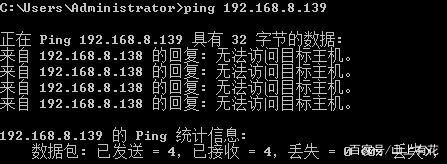
在网络通信中,“无法访问目标主机”是一种常见的错误信息,它意味着用户的设备无法与指定的服务器或计算机建立连接,这个问题可能由多种原因造成,包括网络配置错误、服务器故障、防火墙设置、IP地址问题等,下面将详细介绍可能导致该问题的原因及其解决方法。
原因分析
1、网络连接问题:本地网络不稳定或者断开是导致无法访问目标主机的一个常见原因,这可能是因为路由器故障、网线松动、无线网络信号弱等原因造成的。
2、DNS解析失败:域名系统(DNS)负责将网址转换成IP地址,如果DNS服务器出现问题,就无法正确解析目标主机的IP地址,导致无法访问。
3、服务器故障:目标服务器可能因为硬件故障、软件崩溃或者维护而暂时不可用。
4、防火墙或安全软件阻止:本地或目标服务器上的防火墙或安全软件可能会阻止连接请求。
5、IP地址冲突或错误:如果本地设备的IP地址与网络上的其他设备冲突,或者输入的目标主机IP地址有误,也会导致无法访问。
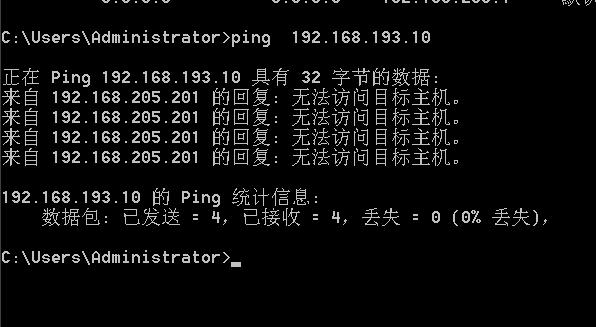
6、路由问题:数据包在网络中传输时,需要经过多个路由器,如果路由配置错误,数据包可能无法到达目标主机。
7、协议不匹配:如果客户端和服务器之间使用的通信协议不一致,也可能导致连接失败。
解决方法
1、检查网络连接:确保本地网络连接正常,可以尝试重新连接网络或者重启路由器。
2、检查DNS设置:更换DNS服务器地址,例如使用公共DNS服务如Google DNS(8.8.8.8和8.8.4.4)。
3、联系服务器管理员:如果是服务器故障,需要联系服务器管理员或服务提供商进行排查。
4、调整防火墙设置:检查并调整本地和目标主机的防火墙设置,确保不会阻止合法的连接请求。
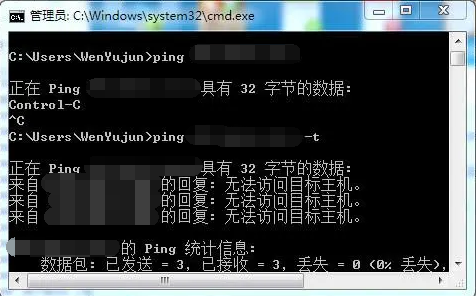
5、检查IP地址:确认本地设备的IP地址无误且唯一,同时验证目标主机的IP地址是否正确。
6、检查路由配置:如果是大型网络环境,需要检查路由配置是否正确。
7、确保协议一致:确保客户端和服务器之间的通信协议相匹配,例如都使用HTTPS协议。
故障排除步骤
1、Ping测试:使用ping命令测试网络连通性,例如ping www.google.com。
2、Traceroute检测:使用traceroute(Windows系统中为tracert)命令追踪数据包的路由路径,找出可能的问题节点。
3、检查端口状态:使用telnet命令检查特定端口是否开放,例如telnet example.com 80。
4、查看防火墙日志:检查防火墙日志,看是否有阻止连接的记录。
5、使用网络诊断工具:利用操作系统内置的网络诊断工具或第三方工具进行深入检查。
相关问答FAQs
Q1: 如果无法访问目标主机,首先应该做什么?
A1: 首先应该检查本地网络连接是否正常,可以通过查看其他网站或服务是否能正常访问来判断,可以使用ping命令测试网络连通性。
Q2: 如何判断是否是防火墙导致无法访问目标主机?
A2: 可以临时关闭防火墙进行测试,如果关闭后能够访问,则可能是防火墙设置导致的,此时应检查防火墙规则,确保不会阻止合法连接。
原创文章,作者:未希,如若转载,请注明出处:https://www.kdun.com/ask/898462.html
本网站发布或转载的文章及图片均来自网络,其原创性以及文中表达的观点和判断不代表本网站。如有问题,请联系客服处理。







发表回复